1、首先下载一个SVNServer
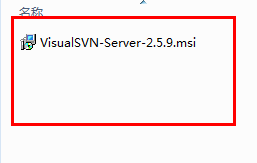
2、然后一路安装





3、安装完成!接下来安装ToroiseSVN
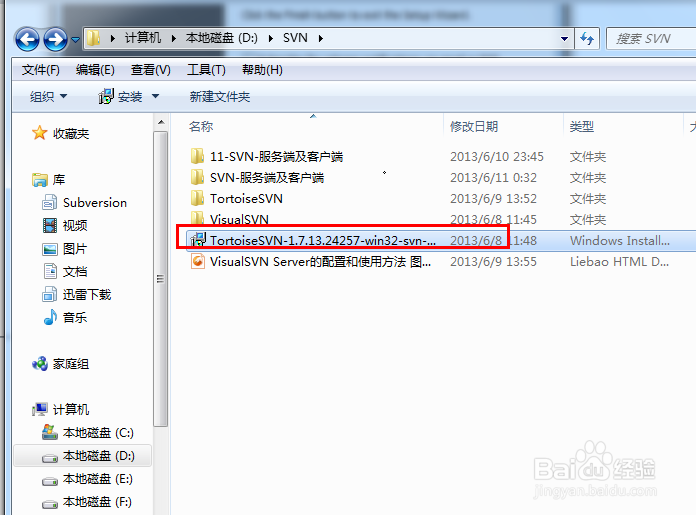
4、这个也是一路next即可安装完成后,在桌面空白处点右键,会显示如下:

5、首先打开SVNserver的界面
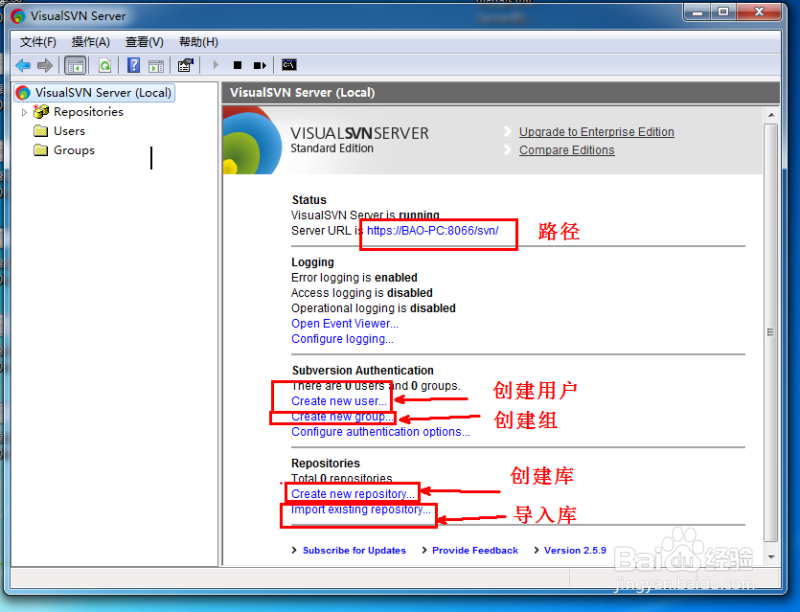
6、首先创建一个库


7、接下来就要创建用户了点击创建的库,单击右键选择Properties

8、选择add添加用户
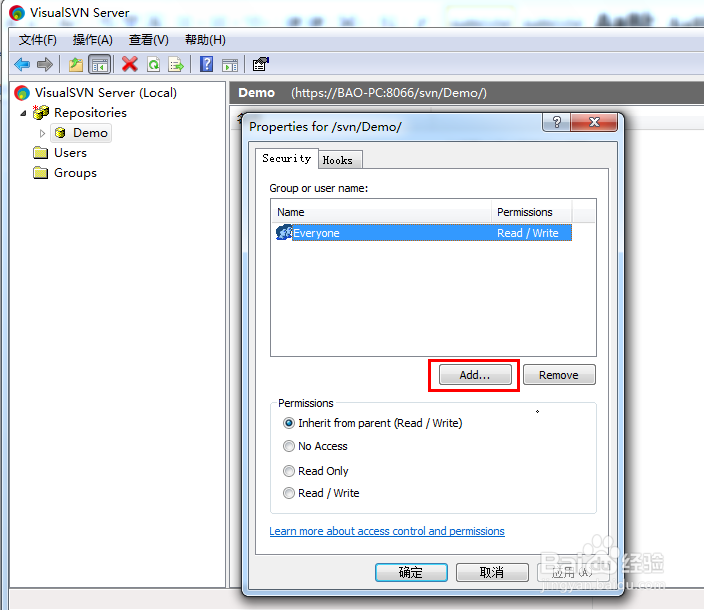
9、选择Create user添加新用户


10、这里的用户名和密码是可以一致

11、单击ok,创建成功!然后设置权限
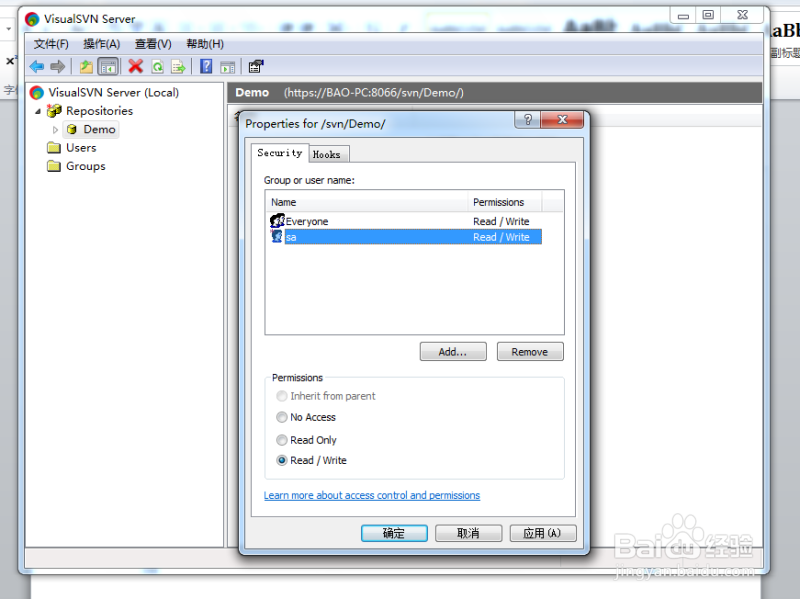

12、库建好了,但是没有项目,别急,咱们把一个项目给上传到库里面,选中一个项目文件,点右键选中TortoiseSVN,然后选中它的子菜单Import会进入到如下页面

13、单击OK,然后输入之前配置的用户名和密码就把项目导入到SVN库里面了接下来就是把项目导到本地的过程首先,要管理者给分配一个账号和密码,然后在自己本地创建一个跟项目一样名称的文件夹

14、然后选中文件夹,单击右键进行选则找到项目,点右键,选择SVNCheckout这样,本地就把SVN库里面的项目迁入到本地了

15、修改里面的文件后

16、会显示小红的感叹号!这时候在点击文件夹右键,选中SVNCommit迁入即可

